教你浏览器观看 B 站视频的最佳设置
在当今数字化的时代,视频分享平台如 B 站(哔哩哔哩)成为了人们获取各种类型视频内容的重要来源。无论是学习教程、娱乐视频还是动漫番剧,B 站都能满足用户的多样化需求。为了获得最佳的观看体验,了解如何在浏览器上进行适当的设置是很重要的。我将分享一些关于在浏览器观看 B 站视频的最佳设置,帮助你提升观看体验。
硬件加速
硬件加速是一项浏览器功能,它利用计算机的图形处理单元(GPU)来加速视频解码和渲染,从而提高视频的流畅度和性能。要启用硬件加速,请按照以下步骤操作:
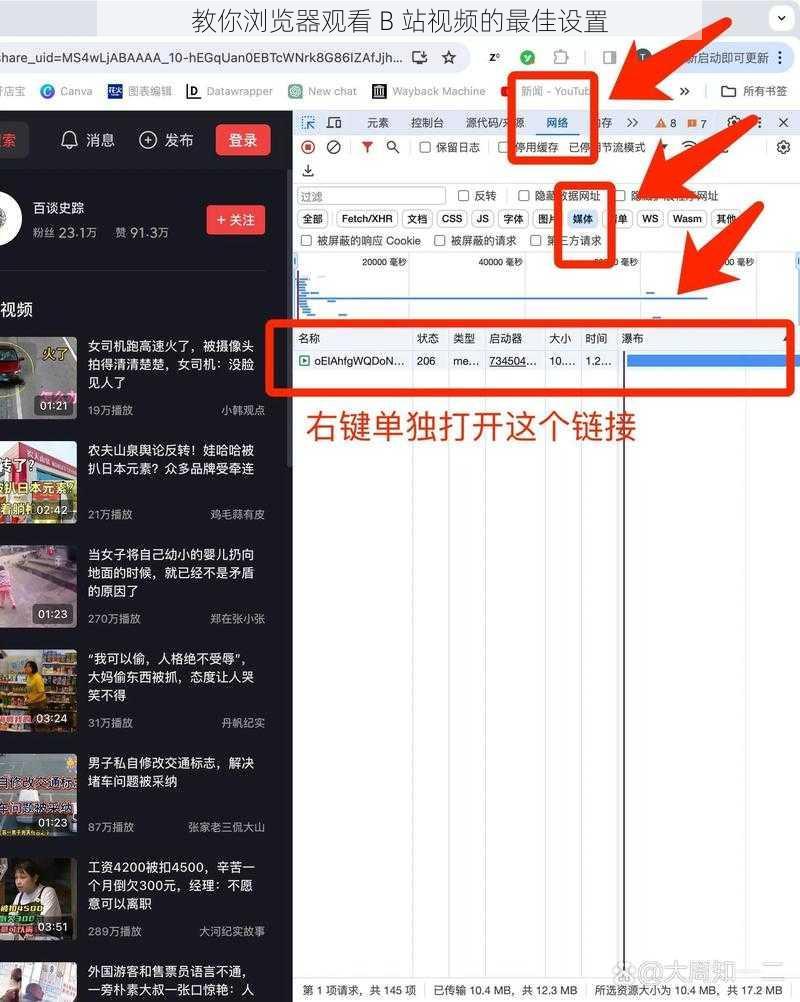
1. 打开你使用的浏览器,例如 Chrome、Firefox 或 Edge。
2. 在浏览器地址栏中输入“about:flags”,这将打开浏览器的实验性功能页面。
3. 在搜索框中输入“硬件加速”,然后在搜索结果中找到“使用硬件加速模式(如果可用)”选项。
4. 确保该选项被选中,并重启浏览器。
通过启用硬件加速,你的浏览器将能够利用 GPU 的处理能力,减轻 CPU 的负担,从而提供更流畅的视频播放。
视频质量设置
B 站提供了多种视频质量选项,你可以根据你的网络连接和设备性能来选择合适的设置。以下是一些建议:
1. 检查你的网络连接速度:在观看视频之前,了解你的网络速度是很重要的。较低的网络速度可能会导致视频缓冲或卡顿,因此选择适合你网络的视频质量。
2. 调整视频清晰度:B 站通常提供不同清晰度的视频选项,从标清到高清甚至更高。根据你的网络速度和设备屏幕分辨率,选择最合适的清晰度。高清或更高的清晰度会提供更好的视觉体验,但需要稳定的网络连接。
3. 关闭弹幕:弹幕是 B 站视频的一个特色功能,但它们可能会对视频的流畅度产生一定影响。如果你发现弹幕导致视频卡顿,可以尝试关闭弹幕,以获得更流畅的观看体验。
浏览器扩展和插件
浏览器扩展和插件可以的浏览器增添更多功能和个性化选项。以下是一些推荐的 B 站相关扩展和插件:
1. B 站助手:这是一款 Chrome 浏览器的扩展,它提供了一些额外的功能,如视频下载、弹幕过滤和快捷键操作等。
2. Video DownloadHelper:这是一款 Firefox 浏览器的插件,它可以帮助你下载 B 站视频,以便离线观看或保存到本地。
3. AdBlock Plus:如果你不喜欢观看视频时被广告打扰,可以安装 AdBlock Plus 插件来屏蔽广告。
这些扩展和插件可以根据你的个人需求选择安装,但请确保从可靠的来源获取,以避免安全问题。
清除浏览器缓存
浏览器缓存可能会积累一些临时文件和数据,这些文件可能会影响视频的播放性能。定期清除浏览器缓存可以解决一些常见的视频问题。
1. 打开你的浏览器设置,找到“隐私和安全”或“高级设置”选项。
2. 在“隐私和安全”或“高级设置”页面中,找到“清除浏览数据”或“清除缓存”的选项。
3. 选择要清除的时间范围,通常选择“全部时间”或“最近一段时间”。
4. 确保勾选“缓存图像和文件”选项,并点击“清除数据”或“确认”按钮。
清除浏览器缓存后,重新加载 B 站视频,看看是否有所改善。
其他注意事项
1. 确保你的浏览器是最新版本:浏览器的更新通常会修复一些性能问题和安全漏洞,确保你使用的是最新版本的浏览器。
2. 尝试使用其他浏览器:不同的浏览器可能在性能和兼容性方面有所差异。如果你在一个浏览器上遇到问题,可以尝试使用其他浏览器来观看 B 站视频。
3. 检查系统资源使用情况:在观看视频时,同时运行其他占用大量系统资源的程序可能会导致视频卡顿。关闭其他不必要的程序,以释放系统资源。
4. 联系 B 站客服:如果问题仍然存在,你可以联系 B 站的客服团队,寻求他们的帮助和支持。
通过按照上述建议进行设置,你应该能够在浏览器上获得更好的 B 站视频观看体验。调整硬件加速、视频质量设置,使用合适的扩展和插件,并定期清理浏览器缓存,这些都是提升观看体验的有效方法。注意其他系统资源的使用和保持浏览器的更新也是很重要的。希望这些提示对你有所帮助,享受愉快的 B 站视频观看时光!







